WiFi已经成为大家生活中不可缺少的一部分了,只要输入密码手机或笔记本即可连接上网了。家家户户已经都WiFi了,非常普及了。一般最常用就是通过路由器来分享WiFi的,其中TPlink无线路由器使用频率更高,我们在电脑中设置TP link路由器出现“此功能暂未开放”的提示,怎么办呢?想解决此问题的用户可采取下面方法解决。
方法一:针对Edge
1、打开Edge然后在浏览器右上角点击三条横线的图标;
2、接着下来我们就可以看到历史浏览记录了,点击就能打开看过的网而,如果要删除的话,在弹出来的菜单中点击“清除所有历史记录”;
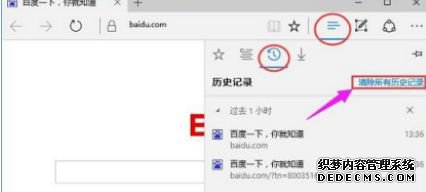
3、再在弹出的的选择项中,前面的三个选项,勾上。接着点击清除。把临时缓存和历史记录都清除后即可正常访问路由器设置界面。
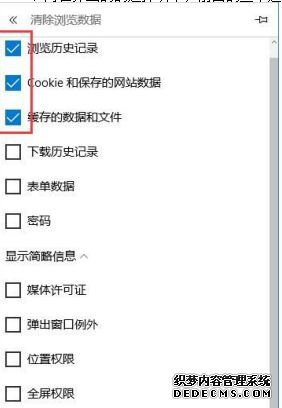
方法二:针对IE
1、在ie浏览器中点击(设置)>Internet选项”,点击“删除”;
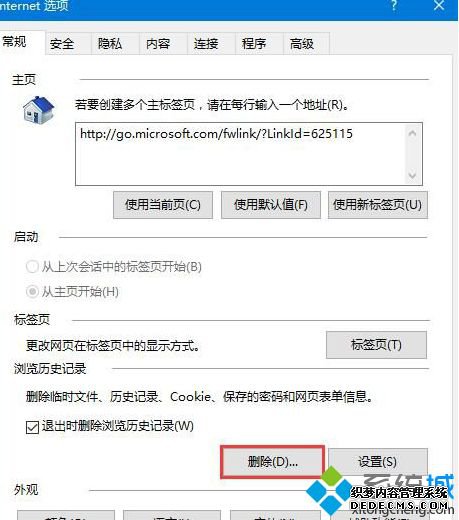
2、勾选所有选项,点击“删除”,删除完成后,在Internet选项框中点击“确定”,等待自动删除缓存文件后即可正常访问路由器设置界面。
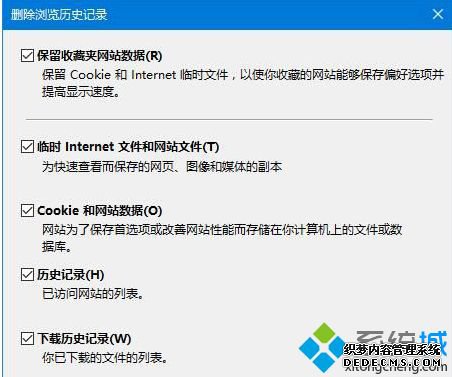
以上就是今天小编给大家分享的Win10系统电脑设置路由器提示此功能暂未开放的应对方案了,按照以上方法操作后,我们就能成功解决这个问题了,有需要的小伙伴就赶紧试一试吧,希望可以帮到大家。
------相关信息------



